Hay muchas cosas que puede hacer con Windows 10. La biblioteca de aplicaciones está llena de numerosas aplicaciones súper útiles, y siempre puede descargar algunas más de la aplicación de Microsoft Store. Hay aplicaciones preinstaladas o integradas, pero es posible que no le resulten útiles. Con tales aplicaciones en su dispositivo, sin duda comenzaría a pensar que están consumiendo mucho espacio y si no las está usando, debería deshacerse de ellas. Aunque es posible que no sean tan pesados, aún puede utilizar ese espacio desinstalando las aplicaciones integradas de Windows 10 que no son de utilidad para usted.
Ver también: Cómo actualizar aplicaciones en Windows 10
Desinstalación de aplicaciones integradas de Windows 10:
Windows 10 realmente no permite a sus usuarios desinstalar las aplicaciones integradas. Pero existen algunos métodos técnicos por los que puede optar y eliminar las aplicaciones. Antes de desinstalar una aplicación incorporada, tenga en cuenta sus consecuencias, ya que es posible que no se consideren antes de eliminarlas, pero más adelante pueden causar inconvenientes. Como si quitaras el reloj y las alarmas seguramente deshabilitaría todo el soporte digital como los recordatorios y eventos. Tenga en cuenta que hay algunas aplicaciones del sistema, como Cortana, Edge y Contact Support que no se pueden desinstalar.
Continuando con el proceso de desinstalación, asegúrese de tener los derechos administrativos y de que no se esté ejecutando ninguna otra aplicación o programa, además de Windows PowerShell. Una vez que todo esté confirmado y listo, haga clic en el campo de búsqueda junto al icono del menú Inicio en la bandeja del sistema y escriba Windows PowerShell en el campo de búsqueda. En los resultados de la búsqueda, Windows PowerShell aparecerá con su descripción como Aplicación de escritorio. Haga clic en él y se abrirá un cuadro de diálogo de Control de cuentas de usuario pidiendo permiso para realizar cambios en el dispositivo. Haga clic en «Sí» para otorgar el permiso y continuar.
Windows PowerShell aparecería como símbolo del sistema con un fondo azul.
Si ha utilizado las versiones anteriores a Windows XP, es posible que sepa cómo se veía el Editor de DOS. La pantalla de PowerShell se parece mucho a eso. Bueno, en la pantalla verá el cursor parpadeando frente al script “PS C: windows system32>”.
Tendrá que escribir el comando de eliminación, que es “Get-AppxPackage * Nombre completo del paquete de la aplicación * | Remove-AppxPackage ”.
En la sintaxis que hemos escrito anteriormente, hay un valor mencionado entre los comodines
. El nombre de la aplicación que debe ingresar no es el que ve en el menú de inicio o en la aplicación de Microsoft Store. En su lugar, hay un valor específico asignado a cada aplicación incorporada que necesitaría obtener antes de desinstalar una aplicación en particular. Para eso, escriba la siguiente sintaxis en el Power Shell:
Get-AppxPackage | Seleccione Nombre, PackageFullName
Aparecerá una lista larga en la pantalla, mostrando el nombre de la aplicación y el nombre de su paquete. Ahora, copie el nombre completo del paquete de la aplicación que desea eliminar, seleccionándolo y presionando la tecla Enter. Supongamos que Voice Recorder es la aplicación que desea eliminar. El nombre completo del paquete que extrajo se vería así, “windowssoundrecorder”. Pon ese valor en el comando de eliminación y presiona enter para ejecutarlo:
Get-AppxPackage * windowssoundrecorder * | Eliminar-AppxPackage
Del mismo modo, si se debe eliminar cualquier otra aplicación, su valor se ingresará entre los comodines. En caso de que ejecutaste el comando y te devolviera un error, deberías reiniciar el dispositivo y repetir el proceso. Con este comando, solo puede eliminar la aplicación del perfil de usuario actual. Para todos los usuarios tendrás que usar:
Get-AppxPackage -allusers * Nombre completo del paquete de la aplicación * | Eliminar-AppxPackage
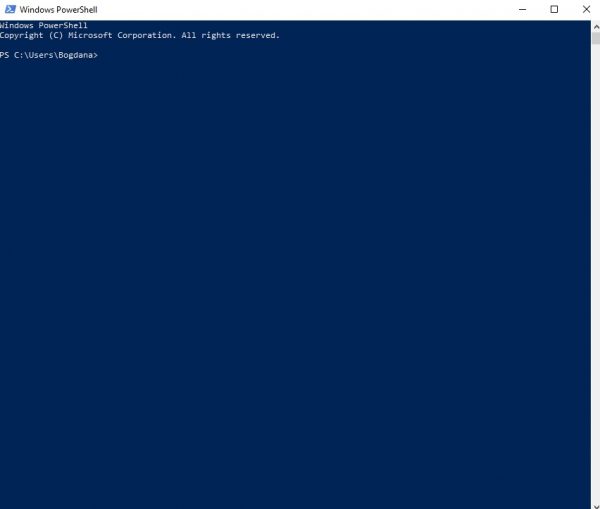




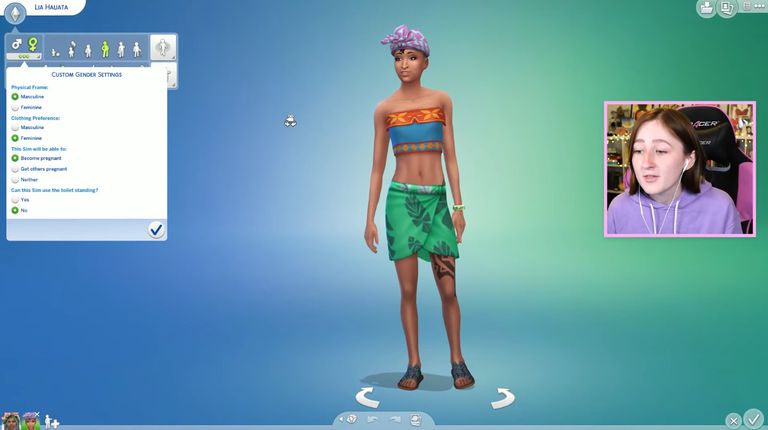
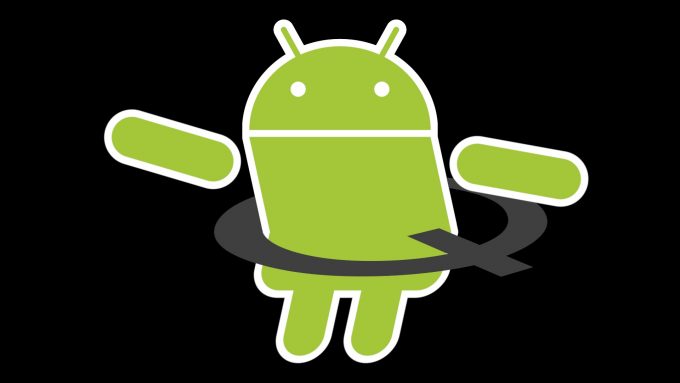



Leave a Reply